公開鍵・秘密鍵の作成とTeraTerm公開鍵認証を行います。
まずはSSH接続用公開鍵・秘密鍵を作る
パスワード認証よりも強力な公開鍵認証を行う手順です。そんなに作る機会もないので、いざ必要になるとどうやるんだっけ?ってなりがちなんですよね。オープンソースの無料ソフト TeraTermで公開鍵・秘密鍵を作る手順のメモです。
TeraTermを起動後、キャンセルボタンをクリック。
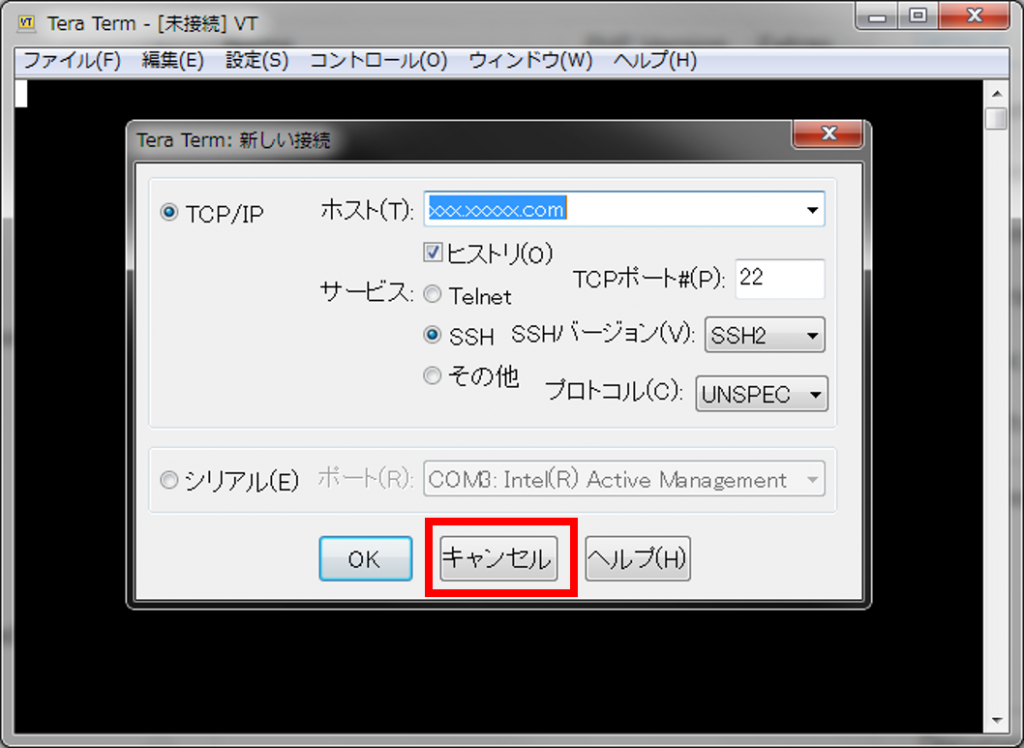
TeraTermを起動
「設定」→「SSH鍵生成」をクリック。
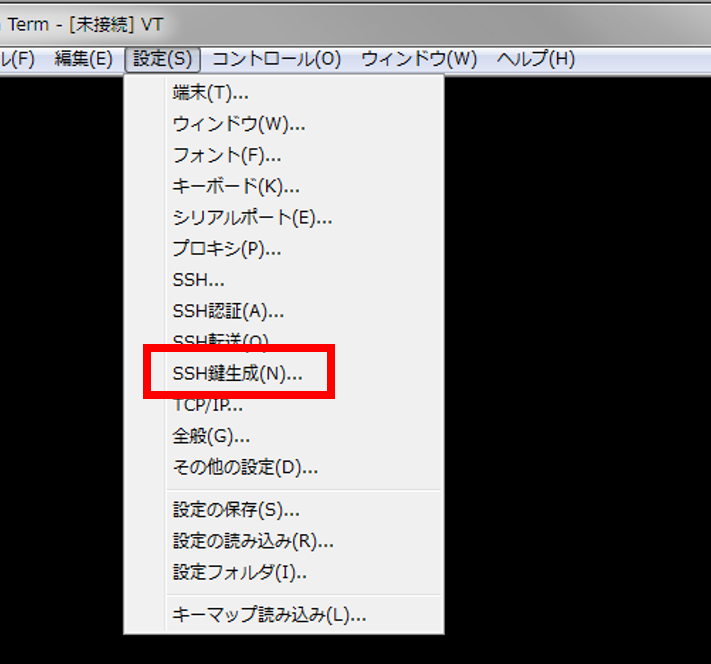
TeraTerm SSH鍵生成
鍵の種類を選択後、「生成」をクリック。
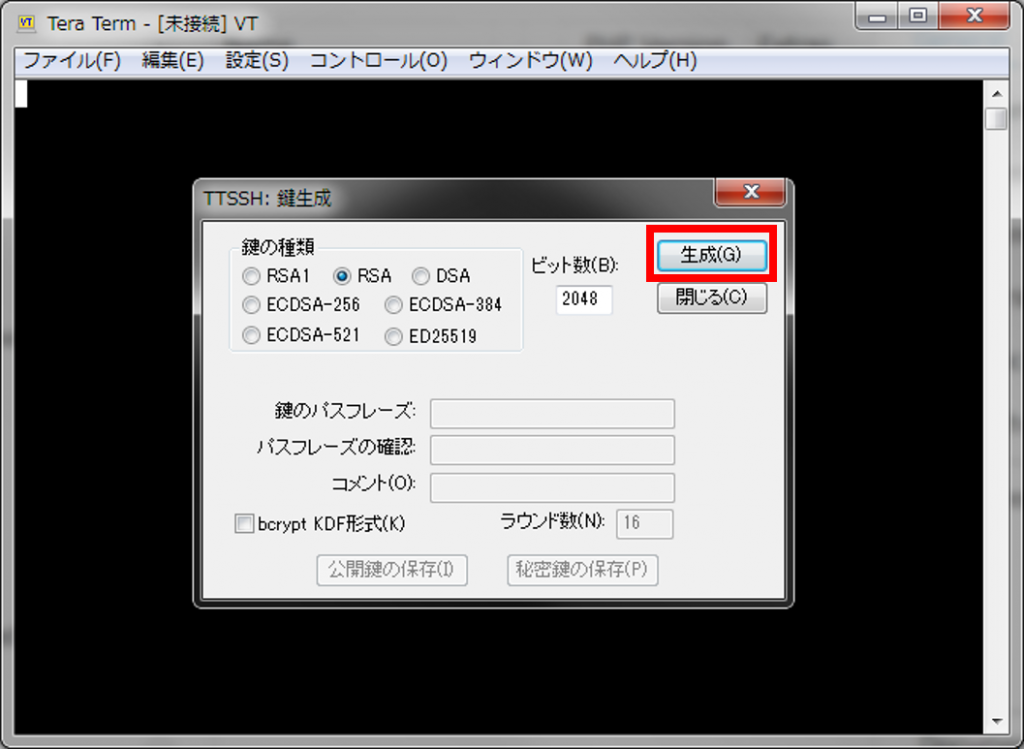
「生成」をクリック。
「下記を生成しました。」と表示後、「鍵のパスフレーズ」「パスフレーズの確認」を入力します。私はこのパスフレーズはログインの度に使用する為、忘れにくい記号交じりの長めのパスフレーズにしています。
「公開鍵の保存」、「秘密鍵の保存」をクリックし大切に保管します。
パスフレーズを入力・秘密鍵と公開鍵を生成
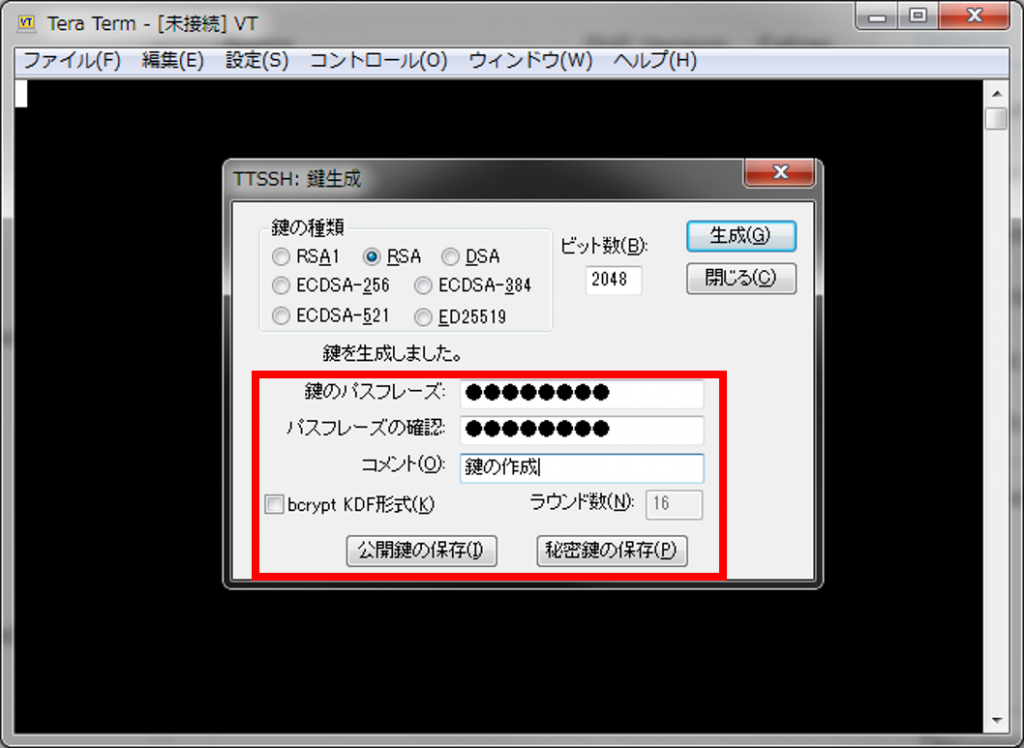
パスフレーズを入力・秘密鍵と公開鍵を生成
サーバに公開鍵をインストール
TeraTermで管理用ユーザでサーバにパスワード認証でログインします。
「公開鍵」ファイルをTeraTermにドラッグ&ドロップします。※ここでパスワード認証ができない場合は、ログイン情報が間違っているか、パスワード認証が許可されていない可能性があります。パスワード認証が許可されていない場合は、別の方法で公開鍵をアップロードする必要があります。
TeraTermに公開鍵をドラッグしてアップロード
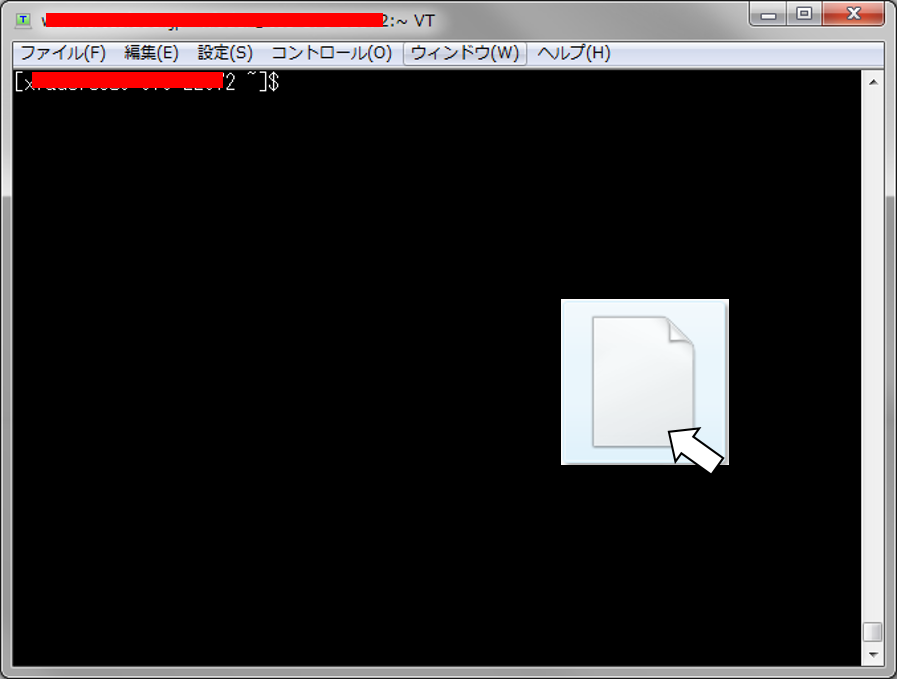
TeraTermに公開鍵をドラッグしてアップロード
「SCP」をクリックし、送信先に「~/」と入力します。「OK」をクリックすると管理用ユーザのホームディレクトリにアップロードが始まります。
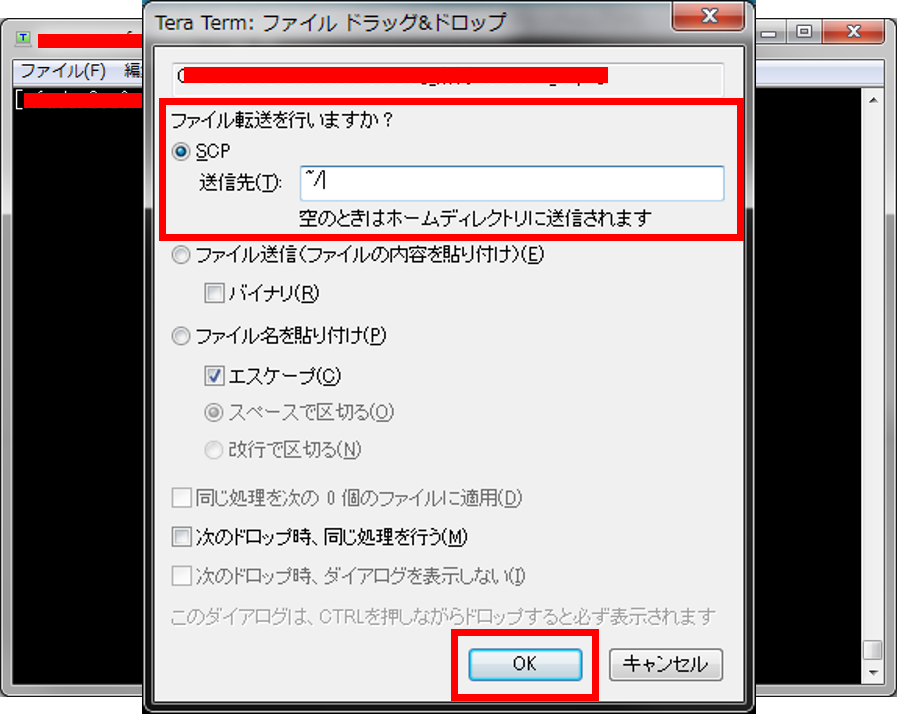
SCPを選択して送信先に"~/"と入力
SCPを選択して送信先に"~/"と入力
ユーザのホームディレクトリに移動後、公開鍵の設定を行います。
$ pwd /home/adminuser $ ls id_rsa.pub $ mkdir .ssh $ chmod 700 .ssh $ mv id_rsa.pub .ssh/authorized_keys $ chmod 600 .ssh/authorized_keys $ exit
設定が完了したら、早速公開鍵認証でログインを試します。
「RSA/DSA/ECDSA/ED25519鍵を使う」を選択し「秘密鍵」ボタンをクリック。
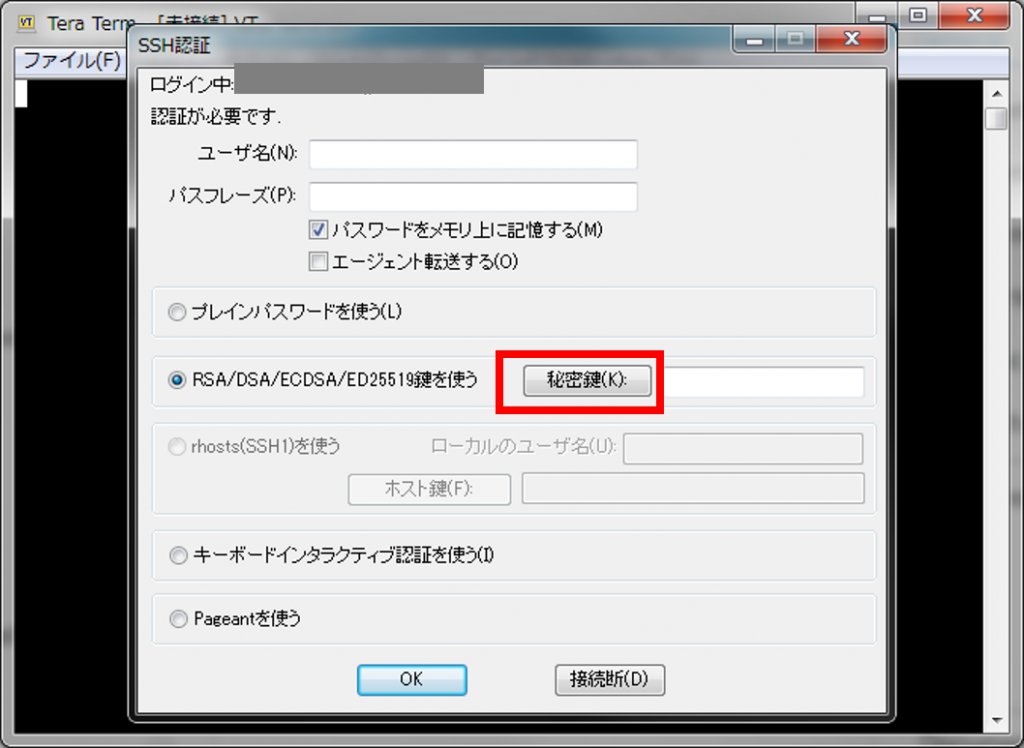
秘密鍵をクリック
秘密鍵をクリック 先ほど生成した秘密鍵を選択して「開く」をクリック。 ユーザー名と秘密鍵のパスフレーズを入力してOKをクリック。
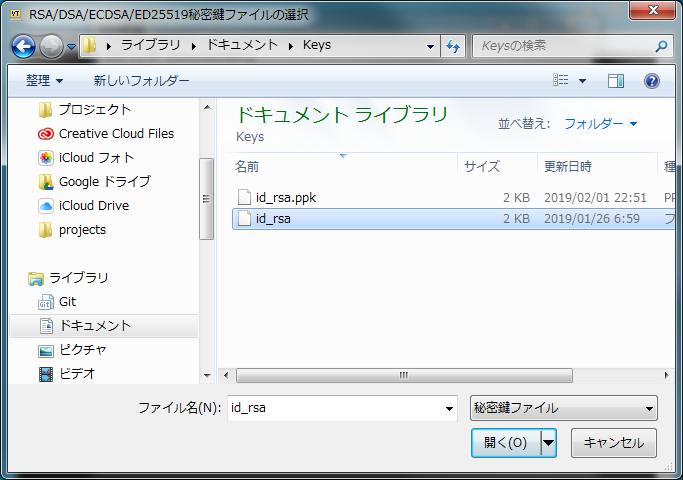
先ほど生成した秘密鍵を選択して「開く」をクリック。
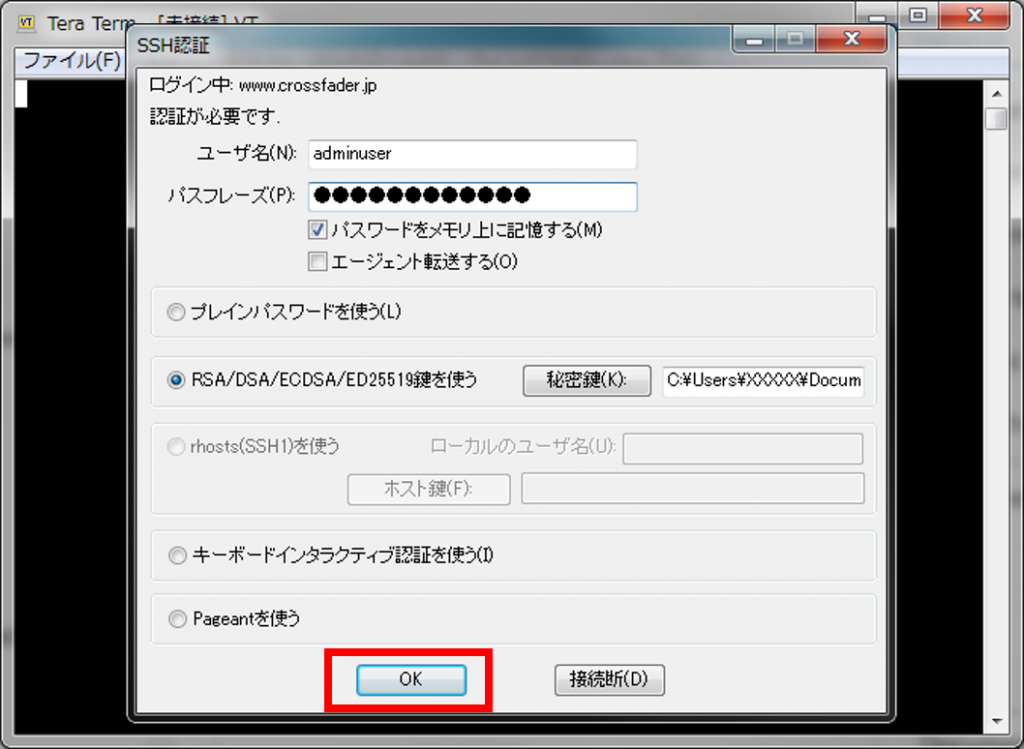
ユーザー名と秘密鍵のパスフレーズを入力してOKをクリック。
プロンプトが表示されたら認証成功です。